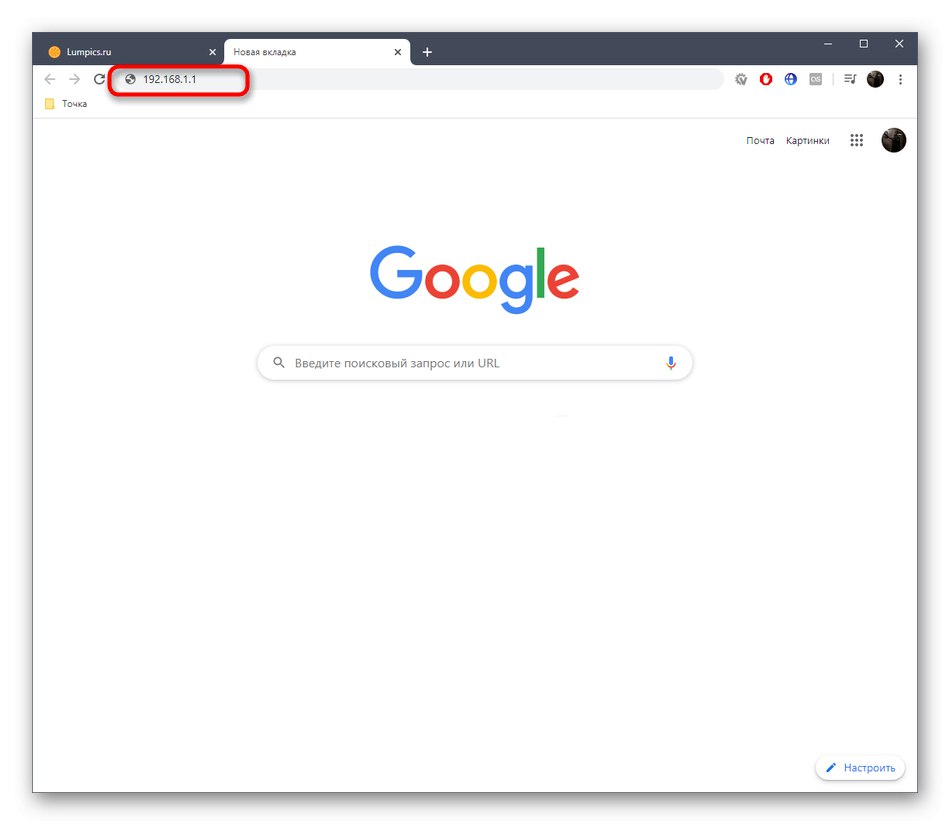Нулирането на паролата на маршрутизаторите TP-Link може да е необходимо в ситуации, когато потребителят е забравил данните за упълномощаване, но понякога този въпрос означава и деактивиране на защитата от безжичната точка за достъп. Днес ще разгледаме и двете теми.
Вариант 1: Деактивирайте защитата на Wi-Fi
На първо място ще анализираме възможността за деактивиране на достъпа до Wi-Fi рутера TP-Link с помощта на парола. Имайте предвид, че такова нулиране ще доведе до пълна отвореност на мрежата, което означава, че всяко устройство може да се свърже с него (само ако не е добавено към черния списък с активирано MAC филтриране). Ако решите да премахнете паролата от безжичната мрежа, можете да го направите, както следва:
- Отворете всеки браузър и влезте в уеб интерфейса на рутера, тъй като всички допълнителни действия ще бъдат извършени чрез това меню. За подробна информация по този въпрос вижте отделното ръководство на нашия уебсайт на следната връзка.
![Влезте в уеб интерфейса на рутера TP-Link за по-нататъшно нулиране на паролата]()
Повече информация: Влезте в уеб интерфейса на TP-Link рутери
- В интернет центъра използвайте левия панел, за да отидете в раздела „Безжичен режим“.
- Там отворете категорията „Безжична сигурност“.
- Маркирайте елемента с маркер „Деактивиране на защитата“.
- Слезте надолу и запазете промените, като щракнете върху съответния бутон.

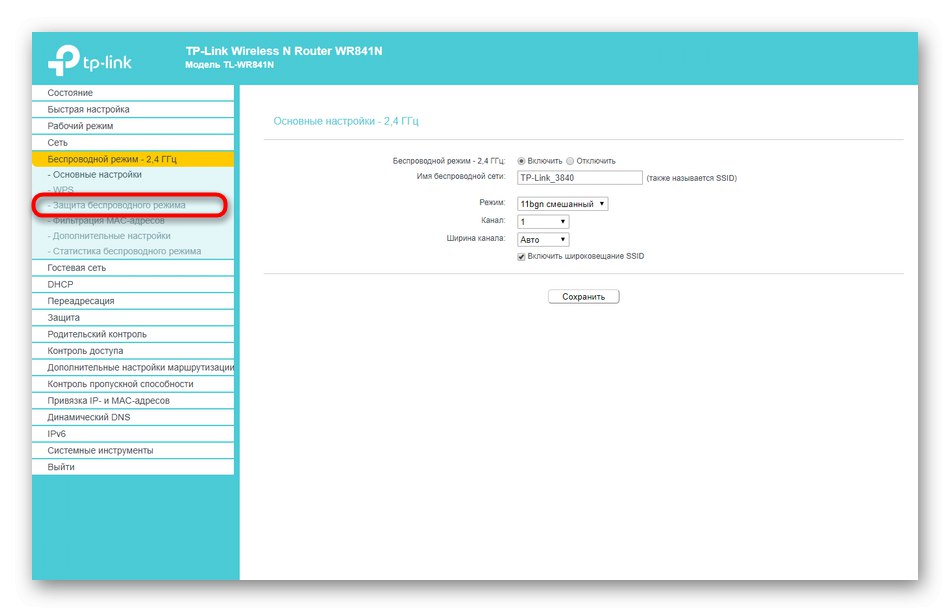
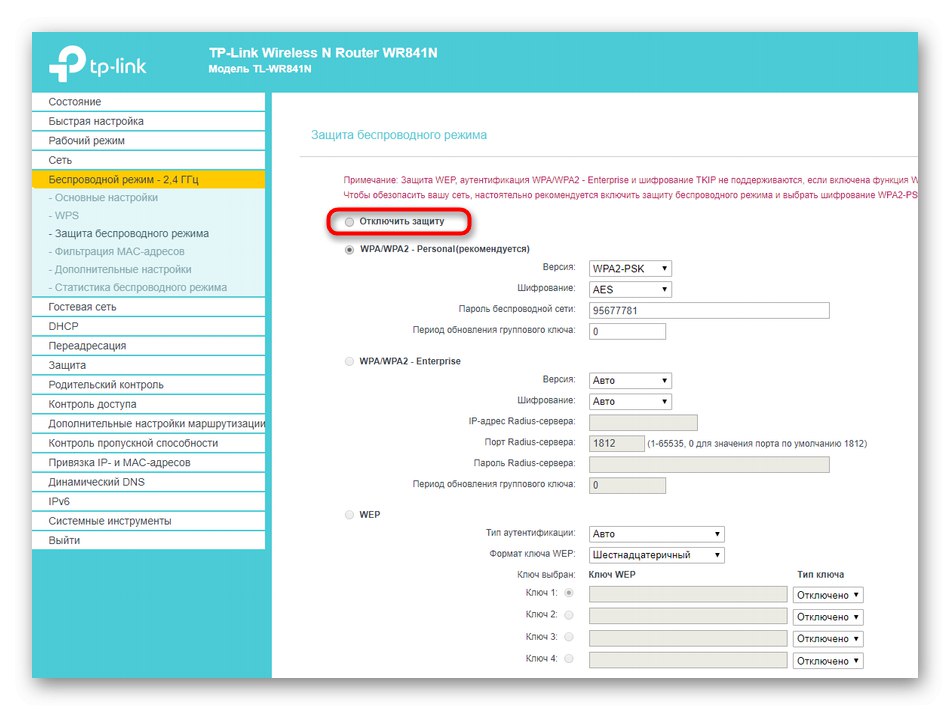
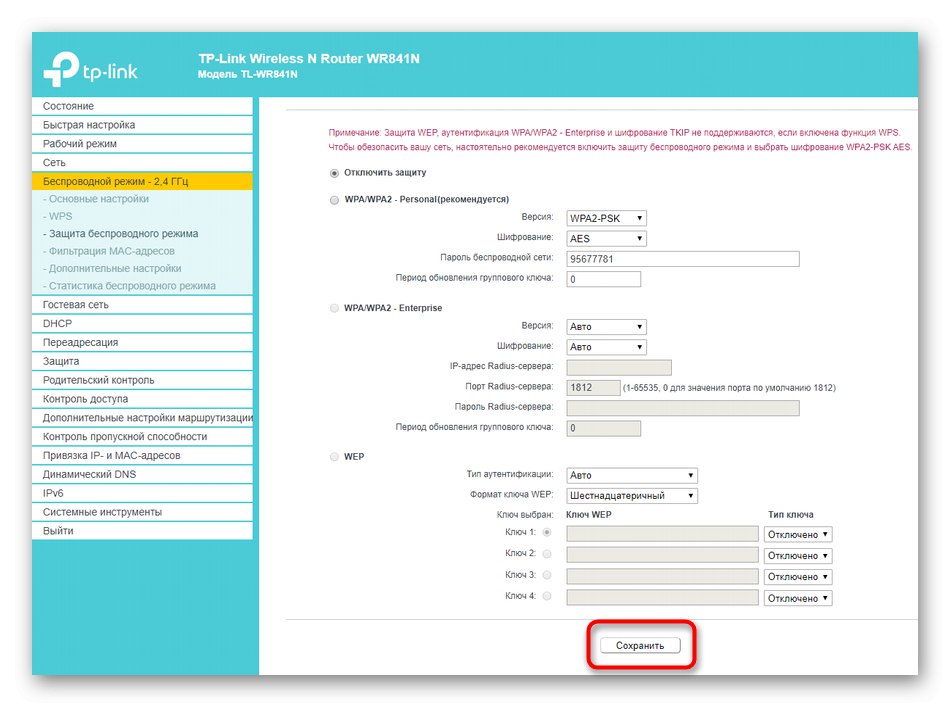
Остава само да рестартирате рутера, ако това не се случи автоматично, за да влязат в сила промените и безжичната точка за достъп вече е отворена.
Вариант 2: Връщане към фабричните настройки
Тази опция нулира паролата за уеб интерфейса и Wi-Fi акаунта едновременно, връщайки стойностите им по подразбиране. Освен това, заедно с това, други настройки, които са били ръчно зададени, се нулират, така че ще трябва да бъдат преинсталирани. Подходящ е в ситуации, когато потребителят не може да запомни данните за оторизация за влизане в Интернет центъра, поради което не е възможно да се променят параметри, свързани с производителността на рутера. Можете да намерите подробни инструкции за двата налични начина за връщане на TP-Link рутер към фабрична конфигурация, като щракнете върху връзката по-долу.
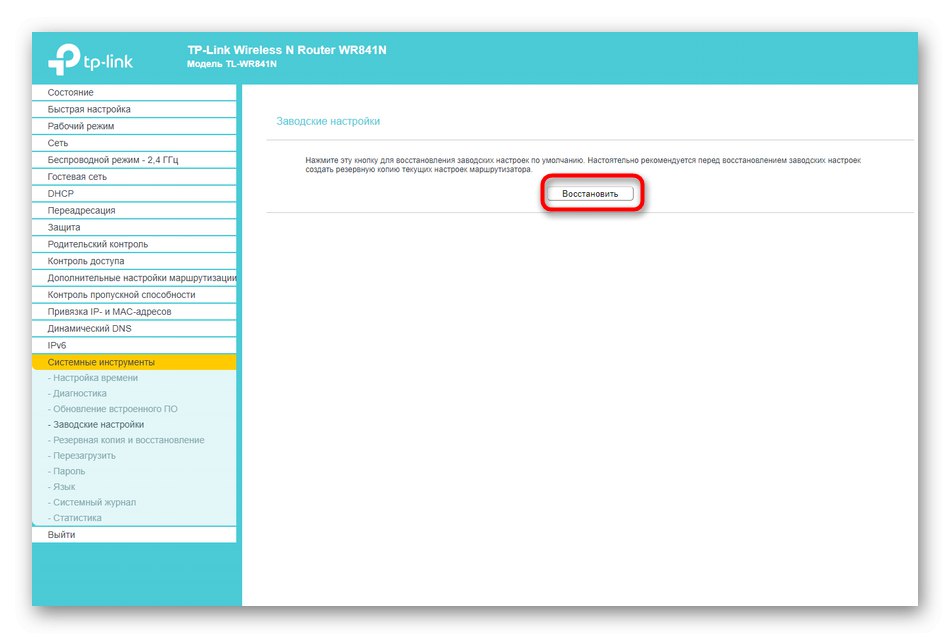
Повече информация: Нулиране на настройките на маршрутизатора TP-Link
В бъдеще, когато достъпът до уеб интерфейса бъде възстановен, можете самостоятелно да промените паролата както за акаунта, така и за безжичната точка за достъп. Не отнема много време и по-долу ще намерите тематично ръководство стъпка по стъпка.
Повече информация: Промяна на паролата на маршрутизатор TP-Link
Това бяха всички инструкции, свързани с темата за нулиране на пароли на маршрутизатори TP-Link. Ако се интересувате от допълнителна конфигурация на устройството, препоръчваме ви да проучите универсалното ръководство, след като сте прочели материала по-долу.
Прочетете също: Конфигуриране на маршрутизатор TP-Link TL-WR841N